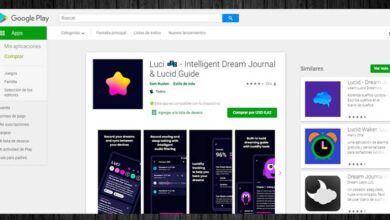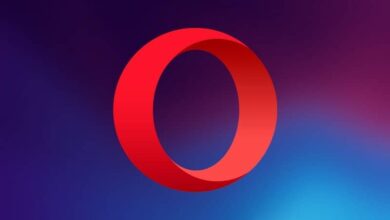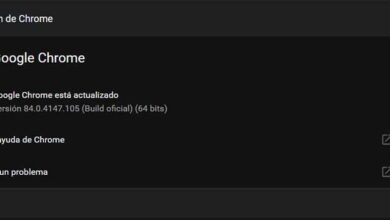Duurt het lang om Google Chrome te openen? Deze tips helpen je om het sneller te doen
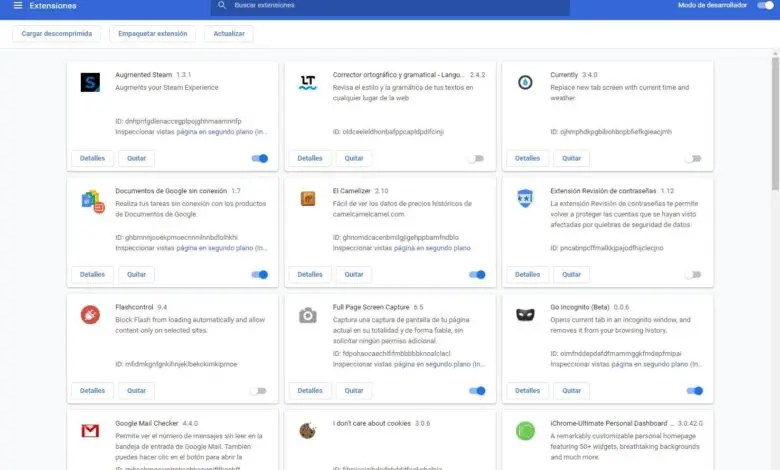
Om op internet te surfen, kiezen de meeste gebruikers: Google Chrome . De browser van Google is de meest gebruikte ter wereld en biedt zijn gebruikers een balans tussen prestaties (zolang we voldoende RAM hebben), browsesnelheid en veiligheid. Het is echter mogelijk dat de browser na verloop van tijd niet meer functioneert zoals op de eerste dag, en dit komt omdat instellingen, geschiedenis, cache en vooral extensies de browser kunnen vertragen. Zowel bij gebruik om te internetten als bij het openen.
de de opening van onze webbrowser kan lang duren om Veel factoren , het gebruik van te veel extensies voor bepaalde configuraties. Zelfs afhankelijk van de startpagina die we hebben ingesteld en de elementen ervan, kan het meer of minder tijd kosten om Chrome volledig te laden.
In dit artikel leggen we je al deze redenen uit en laten we je zien hoe Chrome versnellen zodat de browser veel sneller opent.
Google Chrome opent langzaam: hoe het te versnellen?
Extensies: de hoofdschuldige
Met dank aan uitbreidingen, we kunnen functies en functionaliteit bieden aan browsers die niet standaard beschikbaar zijn. We kunnen extensies installeren om onze privacy te verbeteren, snelkoppelingen naar Gmail en andere services, extensies om schermafbeeldingen van websites te maken, Amazon-prijsmonitors en nog veel meer. We hebben ook apps, zoals Google Docs, waarmee we programma's in Chrome kunnen uitvoeren alsof het een onafhankelijk ecosysteem is. Dit alles heeft echter een prijs.
Wanneer we Chrome openen, worden alle extensies en add-ons die we in de browser hebben geïnstalleerd in het geheugen geladen. Velen van hen controleren ook de verbinding, controleren op updates en installeren deze, enz. Dit betekent allemaal dat aangezien we Google Chrome gebruiken totdat we het kunnen gebruiken, het echt lang duurt.
Daarom, als onze browser langzaam opent, is het eerste wat je moet doen de extensies bekijken. We moeten het extensiemenu openen door in de adresbalk "chrom: // extensions /" te typen en alles te bekijken wat we hebben geïnstalleerd.
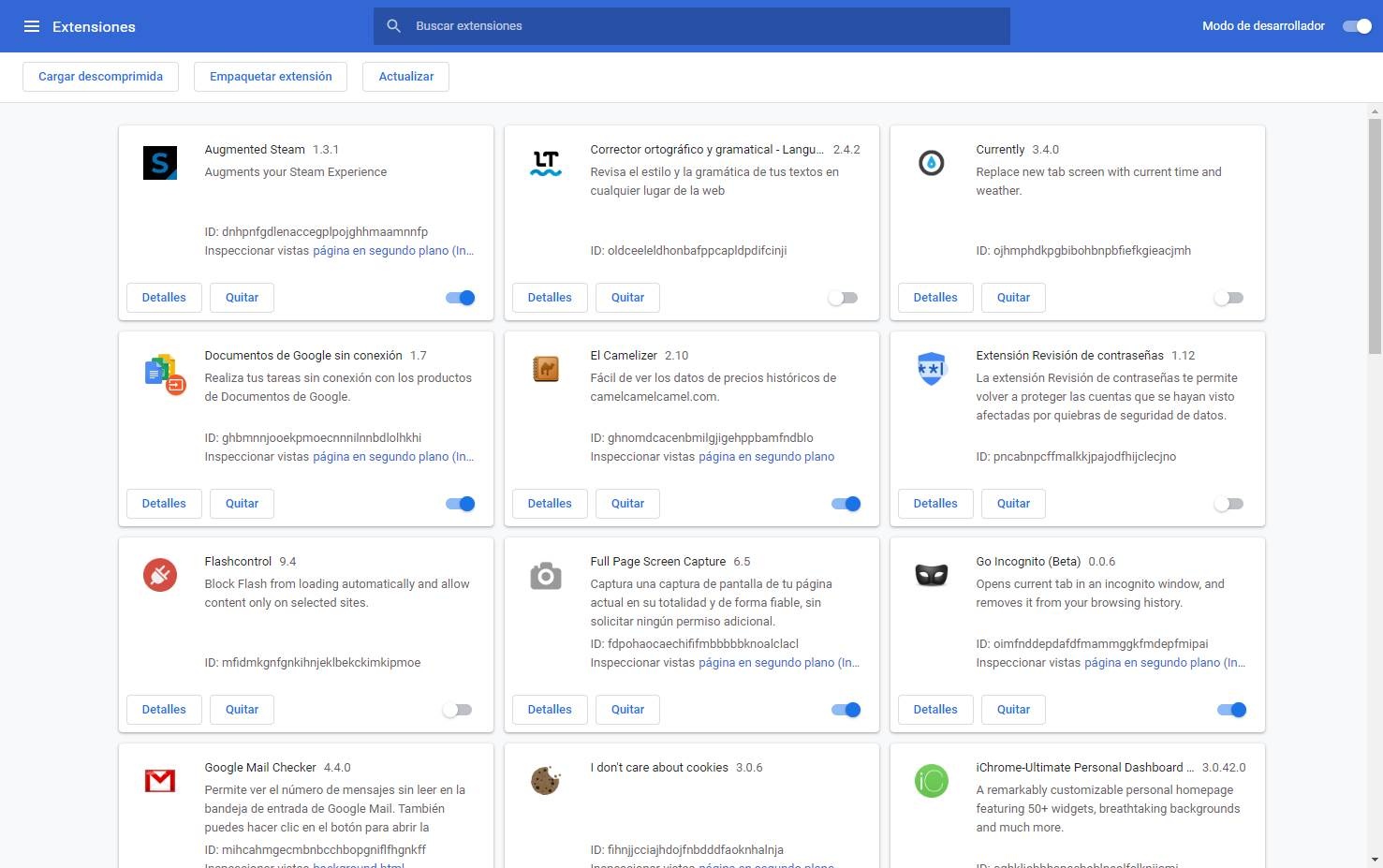
Als we geen van de extensies gebruiken, is het beste wat we kunnen doen: deactiveren in door de bijbehorende schakelaar uit te schakelen. Op deze manier voorkomen we dat de extensie bij het starten van de browser wordt geladen. Daarnaast kunnen we ze ook volledig uit de browser verwijderen door middel van de “delete”-knop.
Hoe minder extensies we hebben, hoe sneller de browser wordt geopend. En het verbruikt ook minder RAM.
Controleer de instellingen bij het openen van Google Chrome
Met Google Chrome kunnen we verschillende gedragingen configureren bij het openen van de browser. Het eerste standaardgedrag is om een nieuw tabblad te openen, met behulp van de klassieke Chrome "nieuw tabblad"-interface (d.w.z. het Google-logo, de zoekbalk en snelkoppelingen naar websites die we het vaakst bezoeken).
Een andere optie die de browser ons biedt, is de mogelijkheid om: alle tabbladen openen die open waren de laatste keer dat we de browser sloten. Dit kan soms handig zijn, maar de hoeveelheid middelen die ermee gemoeid zijn, is het niet waard. Chrome laadt alle geopende tabbladen zodra u Chrome opent, wat enkele seconden duurt (afhankelijk van het aantal pagina's dat u moet openen) en onze hele browser vertraagt.
Ten derde stelt Chrome ons in staat om een specifieke webpagina te openen wanneer we de browser openen. Als we een snel web gebruiken, zoals Google, Bing of DuckDuckGo, zouden we geen problemen moeten hebben. Maar als we kiezen voor een trage website of een hele grote en zware website, dan kan dat de reden zijn waarom onze browser er lang over doet om te openen.
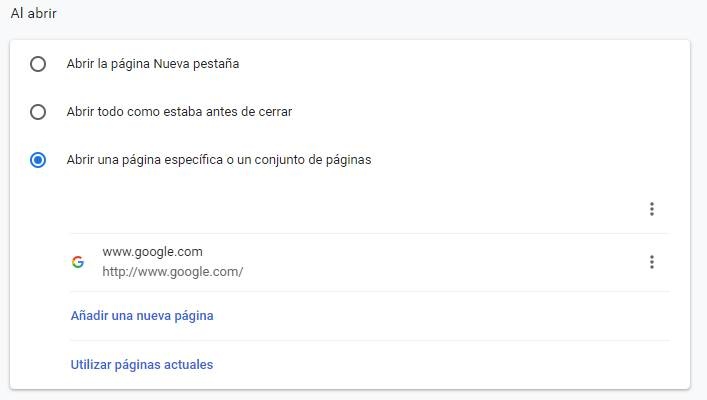
Om Chrome sneller te laten opstarten, is het het beste om ofwel de eerste optie te gebruiken (die van het openen van een nieuw tabblad) of de derde, het kiezen van een website zoals die van Google die geen problemen heeft. Als we een extensie hebben die het nieuwe tabblad personaliseert, moeten we deze natuurlijk verwijderen, omdat dit vaak browsers vertraagt.
Controleer de Chrome-instellingen
De vorige twee punten zijn meestal de belangrijkste redenen waarom onze browser traag is. Hoewel ze niet de enige zijn.
In de configuratie van Google Chrome kunnen we opties vinden die ons kunnen helpen de browser te versnellen, zowel bij het opstarten als bij het bezoeken van webpagina's.
Bijvoorbeeld in Instellingen> Systeem, we kunnen een optie vinden waarmee we Chrome-processen kunnen blijven uitvoeren bij het sluiten van de browser. Hierdoor duurt het openen de eerste keer iets langer, maar de volgende keren gaat het veel sneller.
En de optie om hardwareversnelling te gebruiken, delegeert een deel van de procesbelasting naar de GPU, waardoor de opstart- en browse-laadtijden worden verkort.
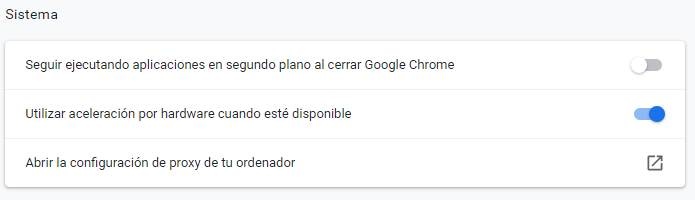
We raden je ook aan om update Google Chrome naar de nieuwste versie , voor het geval u niet over de bijgewerkte browser beschikt. En herstel ook de instellingen naar hun standaardwaarden, zodat als een instelling ervoor zorgt dat de browser langzaam laadt, deze terugkeert en terugkeert naar de standaardwaarde.
Als we antivirus van slechte kwaliteit gebruiken in Windows, of programma's die beloven onze computer te "optimaliseren", maar het tegenovergestelde doen, raden we u aan deze ook uit te schakelen om de algehele werking van de computer te verbeteren.
Zorgt voor de afsluiting van alle processen
In de loop van de tijd zijn internetbrowsers in het algemeen, waar Google Chrome binnenkomt, blijven groeien en verbeteren. Dit is iets wat de ontwikkelaars zowel functioneel als op het gebied van beveiliging en gebruikersinterface bereiken. Daarom worden deze softwareoplossingen gaandeweg complexer. En het is dat de drie elementen die we zojuist hebben genoemd fundamenteel zijn om een programma en garanties betrouwbaar .
Maar tegelijkertijd worden dit soort programma's, zoals Google Chrome, natuurlijk ook steeds complexer. Daarom, als we zien dat het langzamer opstart dan normaal, kan het ook zijn dat een van de vele processen van het programma open is gelaten uit een vorige sessie. Gelukkig kunnen we het gemakkelijk oplossen onder: Dakramen en raamkozijnen . Om dit te doen, openen we de taakbeheerder, die we openen met de toetsencombinatie Ctrl + Shift + Esc.
Als Chrome is afgesloten en we zien dat sommige processen los zitten, is dit de oorzaak van het probleem. Klik er dan met de rechtermuisknop op en kies de optie Einde van taak .
Indicatoren en experimentele functies uitschakelen
Een andere reden waarom onze browser problemen kan hebben met openen, is het activeren van een vlag. Vlaggen zijn experimentele functies die in de testmodus in de browser aankomen en door gebruikers moeten worden geactiveerd. Sommigen komen uiteindelijk permanent in Chrome, terwijl anderen uiteindelijk worden afgewezen.
Hoe dan ook, alle functies in de vlagconfiguratie zijn onstabiel en kunnen goed werken of allerlei problemen veroorzaken. Als we crashes hebben in Chrome of als de browser te traag is, moeten we al deze experimentele opties uitschakelen om te zien of dat de problemen oplost.
Om dit te doen, zullen we chrome: // flags in de browserbalk schrijven en op de interne pagina die zal verschijnen, zullen we de optie selecteren om alles terug te zetten naar hun oorspronkelijke waarde.

We sluiten Chrome, openen het weer en controleren of de browser al goed werkt.